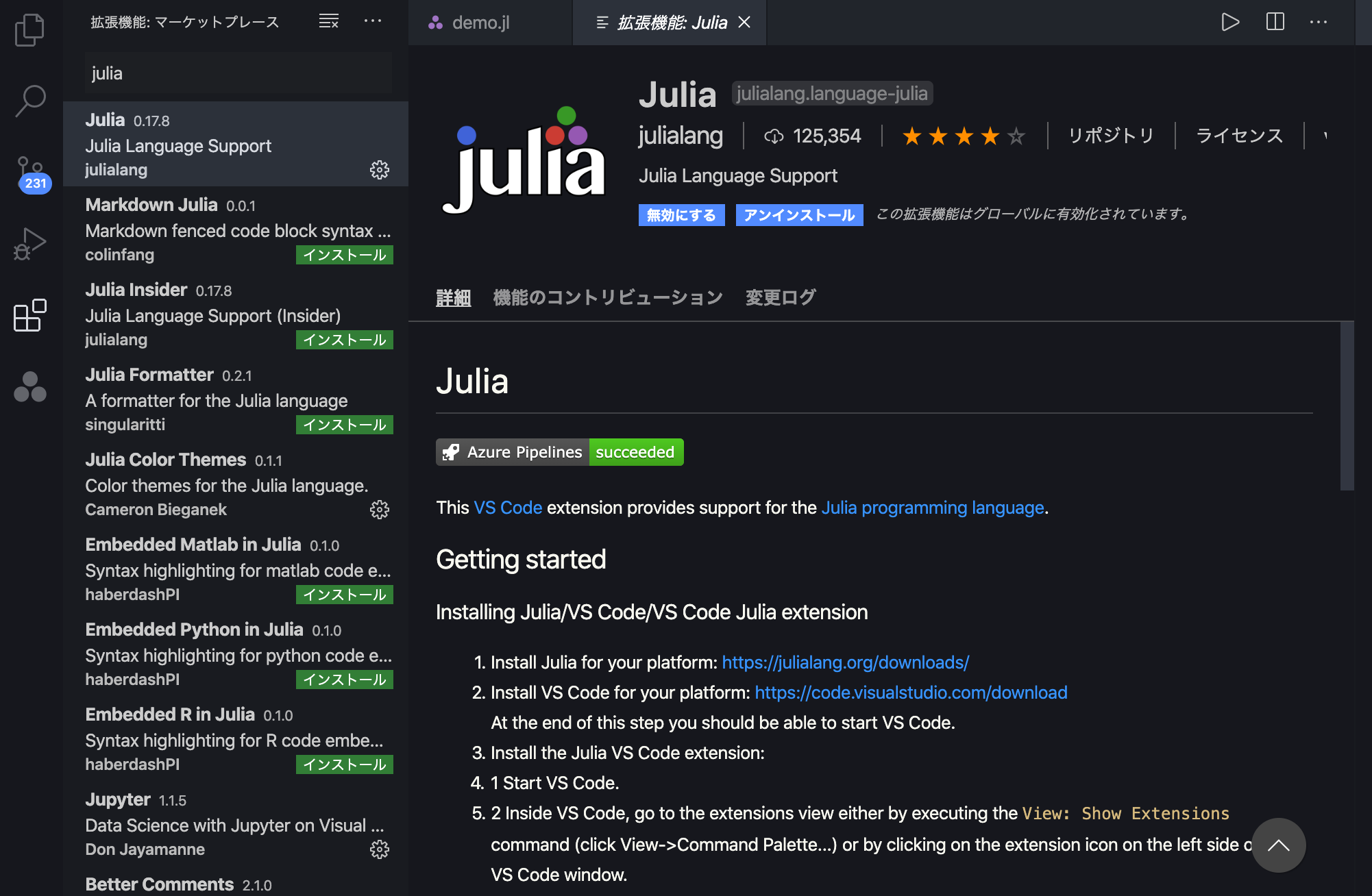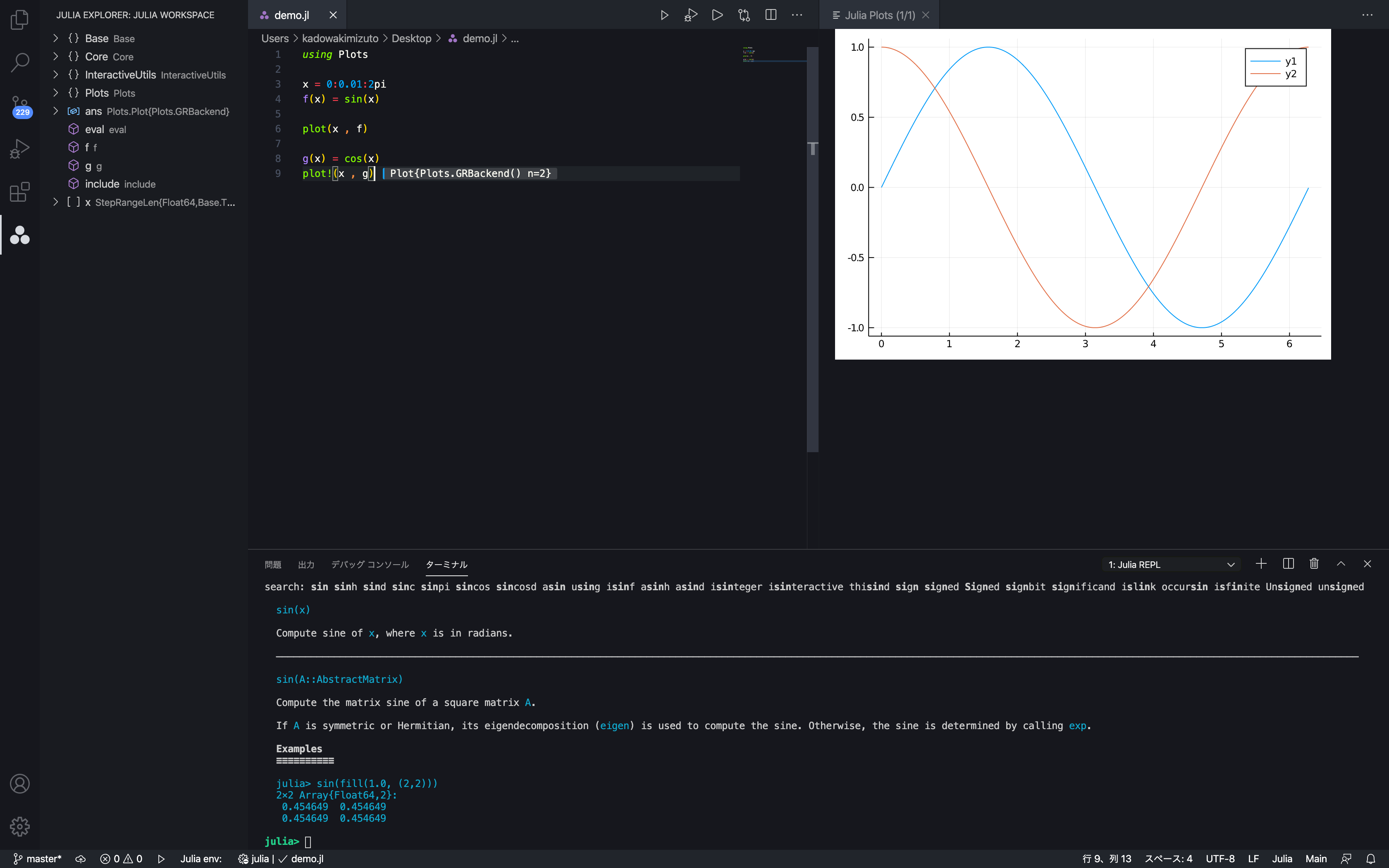やること
ここでは,VSCode で Julia を実行するまでの環境構築をまとめていきます.この記事を通して,以下のようにVSCodeを用いてJuliaを動かすことができます.
VSCode , Julia のインストールについては 終了している前提 です.まだの方はそれぞれ以下からどうぞ.
julia download に関して → Download Julia
vscode download に関して → Download Visual Studio Code
環境
【PC】macOS Catalina ver 10.15.5
【Julia】↓
julia> versioninfo()
Julia Version 1.4.2
Commit 44fa15b150* (2020-05-23 18:35 UTC)
Platform Info:
OS: macOS (x86_64-apple-darwin18.7.0)
CPU: Intel(R) Core(TM) i9-9880H CPU @ 2.30GHz
WORD_SIZE: 64
LIBM: libopenlibm
LLVM: libLLVM-8.0.1 (ORCJIT, skylake)
Environment:
JULIA_EDITOR = "/Applications/Visual Studio Code.app/Contents/Resources/app/bin/code"
JULIA_NUM_THREADS =
設定
いじるのは VSCode のみです.
拡張機能の導入
拡張機能を install する.「julia」で検索して出てくる以下の写真の機能を install します.
この拡張機能の GitHub は こちら.
pathを通す
path を通していきます.基本設定を以下を参照して開いてください.
以下の画像のように,拡張機能 > julia を選択します.
上記画面に映っている Executable Path に以下のpath
/Applications/Julia-1.4.app/contents/resources/julia/bin/julia
を通します.私は Julia-1.4 ですが,他のバージョンを使っている方は上のpathのバージョンをいじってください.
ここまできたら,一旦再起動しておきましょう.
追記
VSCodeで使用するJuliaのversionをupdateするには,上記パスのJuliaのversionを書き換えれば良いです.
テスト
任意の .jl ファイルを作成したら,Shift + Enter をクリックすることで実行できます.以下のようになります!
ターミナルもREPL になるので便利ですね・・・
最後に
備忘録クオリティでした.ぜひやってみてください.